Vraag
Probleem: hoe te repareren KB5012599 kon niet worden geïnstalleerd op Windows?
Hallo. Ik heb geprobeerd de Windows 10-update KB5012599 te installeren, maar het mislukt elke keer. Ik ontvang een foutcode 0x800f0831. Wat moet ik doen?
Opgelost antwoord
De 0x800f0831 Er werd gemeld dat er een foutcode verscheen na een poging om de KB5012599 Windows 10-update te installeren. Mensen die het probleem ervaren, zeggen dat het updatepakket met succes is gedownload, maar dat het installatieproces mislukt en een foutmelding geeft. Microsoft brengt belangrijke functie-updates en beveiligingspatches uit
[1] dus een updatefout is een probleem dat moet worden opgelost.Het KB5012599-pakket zou kwaliteitsverbeteringen aan de onderhoudsstack aanbrengen. Het kan om verschillende redenen mislukken om te installeren. Meestal wordt de fout veroorzaakt door corruptie van systeembestanden, defecte Windows-updatecomponenten of de map SoftwareDistribution. Gewoonlijk kan het updateproces worden hersteld door een ingebouwde probleemoplosser voor updates uit te voeren of de updatecomponenten opnieuw in te stellen.
U kunt ook een onderhoudstool gebruiken zoals: ReimageMac-wasmachine X9 die de meeste systeemfouten, BSOD's,[2] en register[3] problemen. Het kan ook automatisch cookies en cache van het systeem wissen, die vaak de oorzaak zijn van veel storingen. Deze krachtige software helpt u een langdurig probleemoplossingsproces te voorkomen. Volg anders de onderstaande stapsgewijze handleiding zorgvuldig.
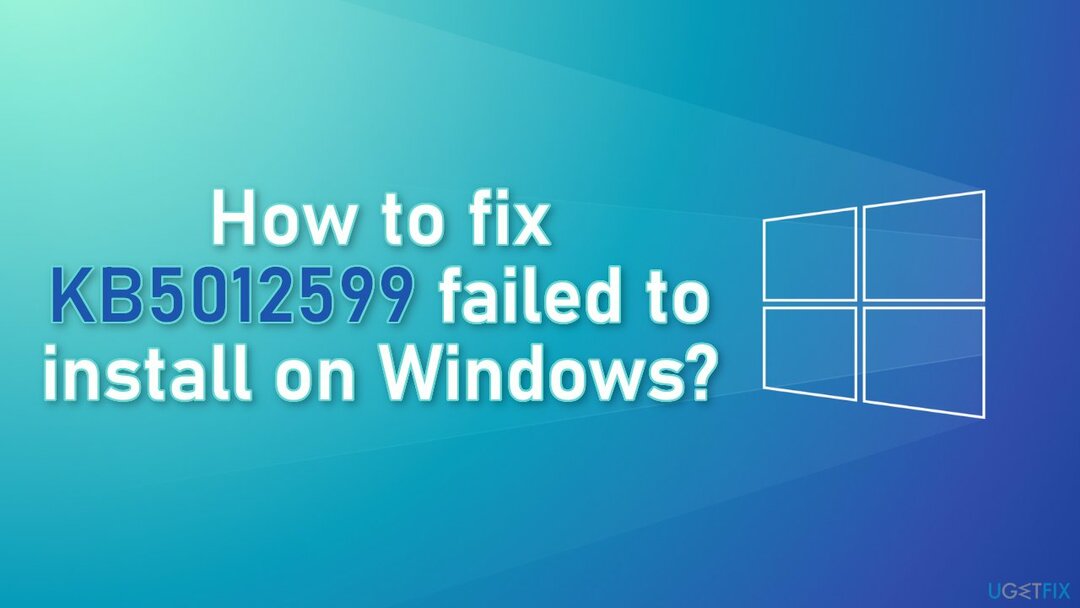
Oplossing 1. Voer de probleemoplosser voor updates uit
Om een beschadigd systeem te repareren, moet u de gelicentieerde versie van Reimage Reimage.
- druk de ramen + X sleutels en ga naar Instellingen
- Ga naar Update en beveiliging
- Klik Probleemoplosser
- Selecteer Extra probleemoplossers
- Voer de... uit Probleemoplosser updaten
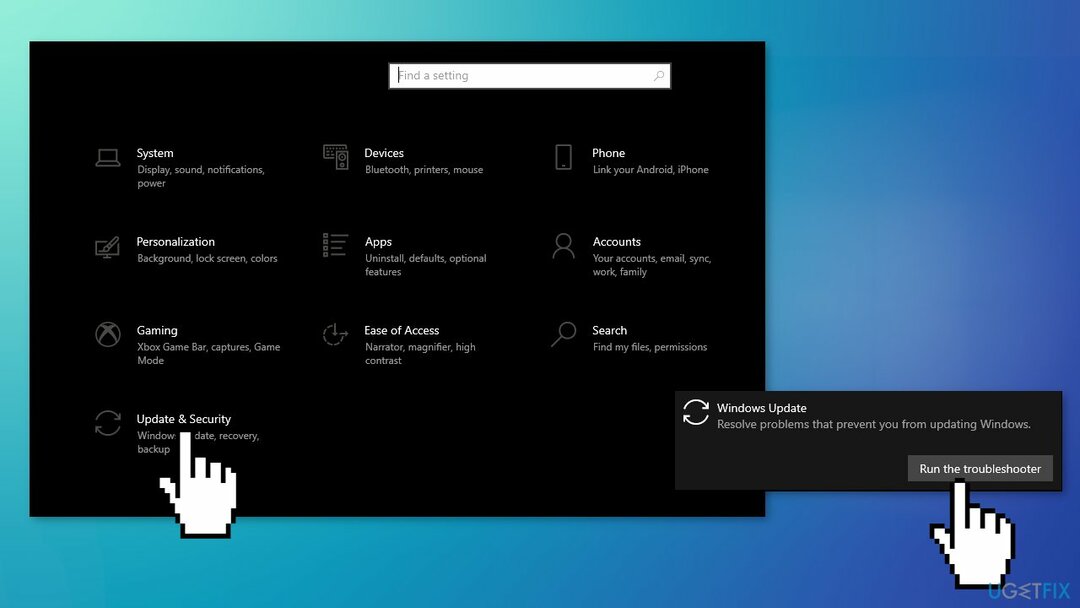
- Herstarten
Oplossing 2. Beschadigde systeembestanden herstellen
Om een beschadigd systeem te repareren, moet u de gelicentieerde versie van Reimage Reimage.
Gebruik opdrachtpromptopdrachten om corruptie van systeembestanden te herstellen:
- Open Opdrachtprompt als beheerder
- Gebruik het volgende commando en druk op Binnenkomen:
sfc /scannow
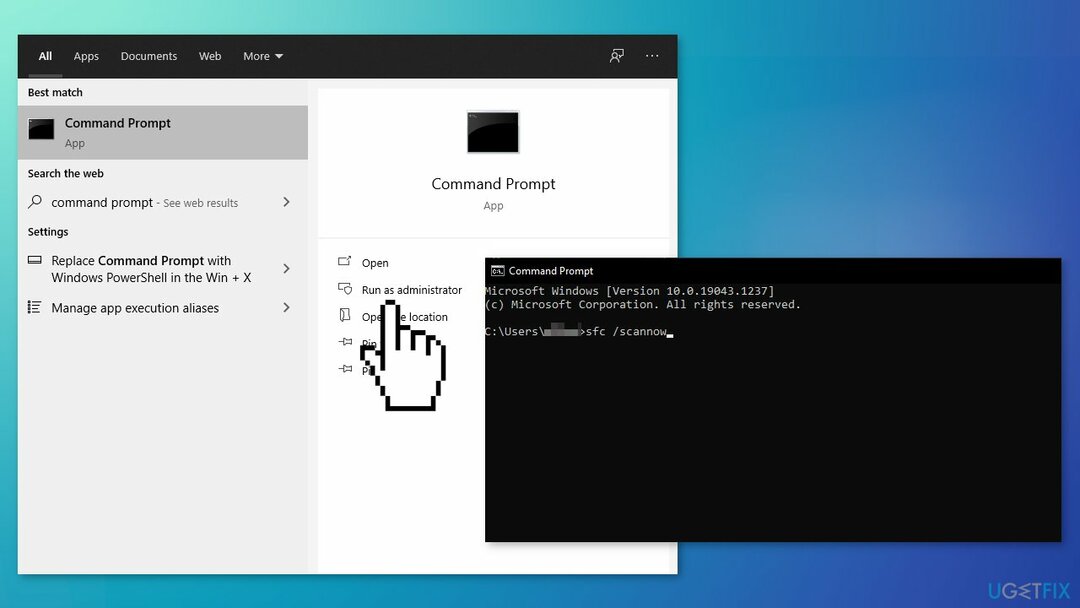
- Opnieuw opstarten jouw systeem
- Als SFC een fout heeft geretourneerd, gebruik dan de volgende opdrachtregels en druk op Binnenkomen na elke:
DISM /Online /Opschonen-Image /CheckHealth
DISM /Online /Opschonen-afbeelding /ScanHealth
DISM /Online /Opschonen-Image /RestoreHealth
Oplossing 3. Windows Update-componenten resetten
Om een beschadigd systeem te repareren, moet u de gelicentieerde versie van Reimage Reimage.
- Open Opdrachtprompt als beheerder nog een keer
- Kopieer en plak de volgende opdrachten en druk na elk op Enter:
netto stopbits
net stop wuauserv
net stop appidsvc
net stop cryptsvc
Del “%ALLUSERSPROFILE%\\Application Data\\Microsoft\\Network\\Downloader\\*.*”
rmdir %systemroot%\\SoftwareDistribution /S /Q
rmdir %systemroot%\\system32\\catroot2 /S /Q
regsvr32.exe /s atl.dll
regsvr32.exe /s urlmon.dll
regsvr32.exe /s mshtml.dll
netsh winsock reset
netsh winsock reset proxy
netto startbits
net start wauserv
net start appidsvc
net start cryptsvc
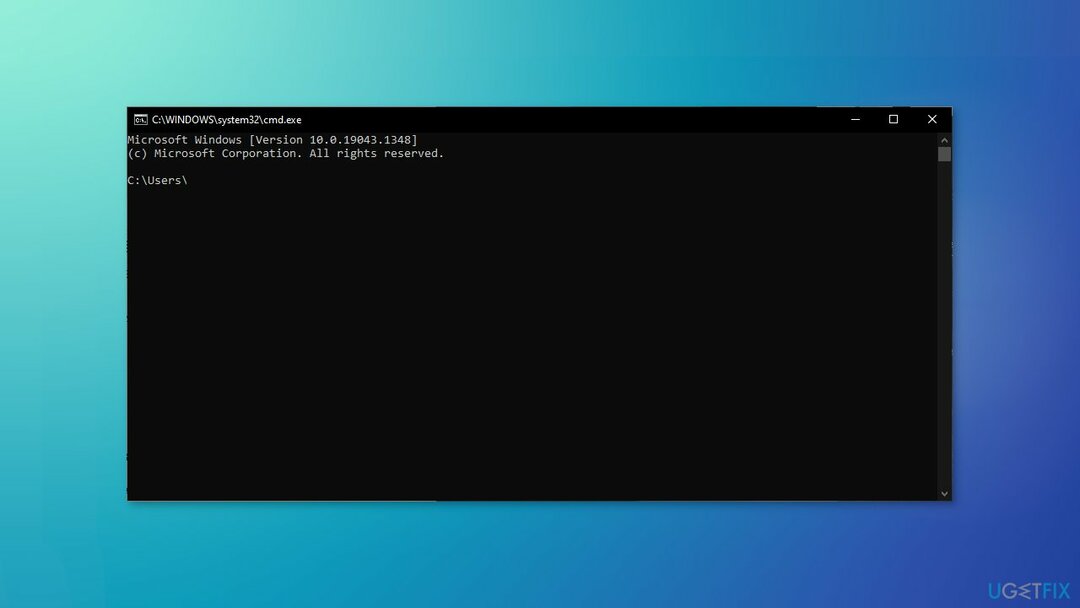
- Herstarten je pc
Oplossing 4. Verwijder de softwaredistributiemap
Om een beschadigd systeem te repareren, moet u de gelicentieerde versie van Reimage Reimage.
- Zoek in de taakbalk naar C:\\Windows\\SoftwareDistribution
- Selecteer alle bestanden in de map en verwijder ze
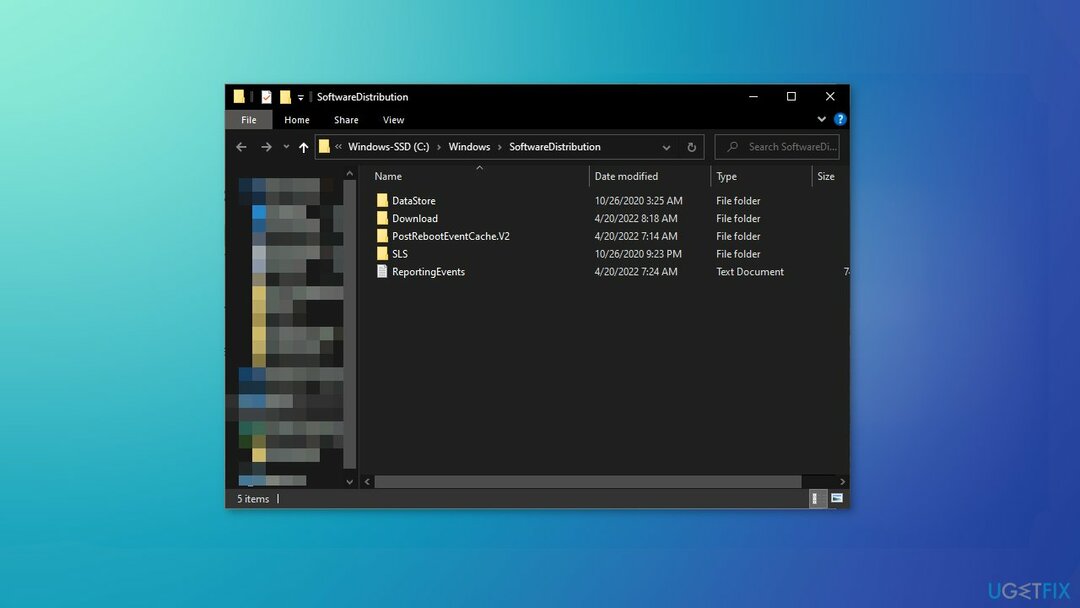
Oplossing 5. Update via Media Creation Tool
Om een beschadigd systeem te repareren, moet u de gelicentieerde versie van Reimage Reimage.
- Downloaden Windows 10 installatiemedia van de officiële Microsoft-website
- Open de tool zodra deze is geïnstalleerd
- Akkoord gaan met de licentievoorwaarden
- Kiezen Upgrade deze pc nu
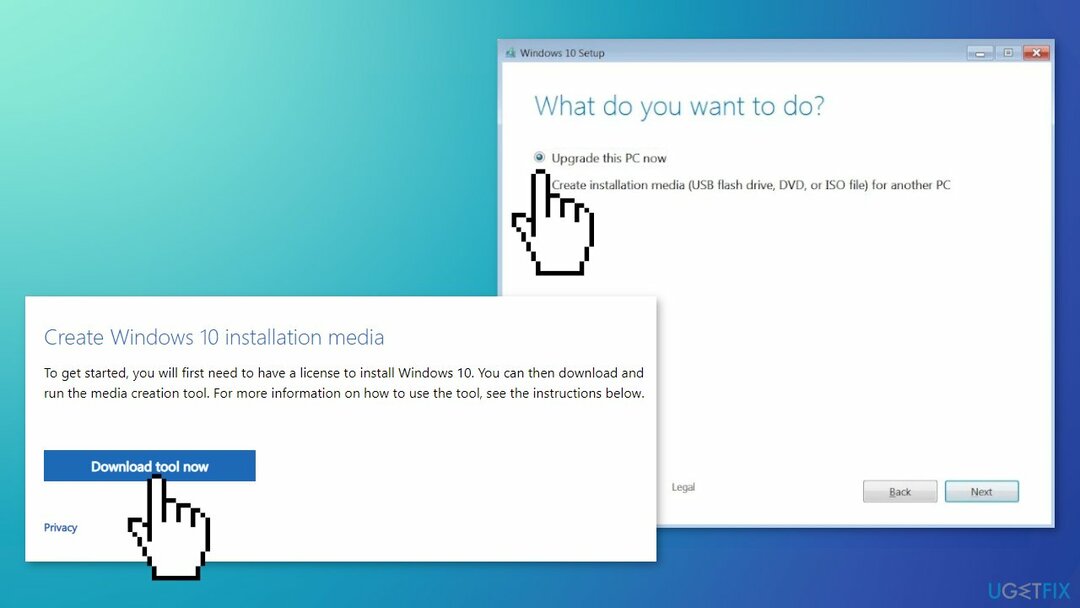
- Wacht tot de update is geïnstalleerd
Herstel uw fouten automatisch
Het ugetfix.com-team doet zijn best om gebruikers te helpen de beste oplossingen te vinden om hun fouten te elimineren. Als u niet wilt worstelen met handmatige reparatietechnieken, gebruik dan de automatische software. Alle aanbevolen producten zijn getest en goedgekeurd door onze professionals. Hulpprogramma's die u kunt gebruiken om uw fout op te lossen, worden hieronder vermeld:
Bieden
doe het nu!
Download FixBlijheid
Garantie
doe het nu!
Download FixBlijheid
Garantie
Als je je fout niet hebt opgelost met Reimage, neem dan contact op met ons ondersteuningsteam voor hulp. Laat ons alstublieft alle details weten waarvan u denkt dat we die moeten weten over uw probleem.
Dit gepatenteerde reparatieproces maakt gebruik van een database van 25 miljoen componenten die elk beschadigd of ontbrekend bestand op de computer van de gebruiker kunnen vervangen.
Om een beschadigd systeem te repareren, moet u de gelicentieerde versie van Reimage hulpprogramma voor het verwijderen van malware.

Voorkom dat websites, ISP en andere partijen u volgen
Om volledig anoniem te blijven en te voorkomen dat de ISP en de overheid tegen spionage op jou, je zou in dienst moeten nemen Privé internettoegang VPN. Hiermee kunt u verbinding maken met internet terwijl u volledig anoniem bent door alle informatie te coderen, trackers, advertenties en schadelijke inhoud te voorkomen. Het belangrijkste is dat u een einde maakt aan de illegale bewakingsactiviteiten die de NSA en andere overheidsinstellingen achter uw rug om uitvoeren.
Herstel uw verloren bestanden snel
Er kunnen zich op elk moment onvoorziene omstandigheden voordoen tijdens het gebruik van de computer: deze kan worden uitgeschakeld door een stroomstoring, a Blue Screen of Death (BSoD) kan optreden, of willekeurige Windows-updates kunnen de machine wanneer u een paar keer weggaat minuten. Als gevolg hiervan kunnen uw schoolwerk, belangrijke documenten en andere gegevens verloren gaan. Tot herstellen verloren bestanden, kunt u gebruiken Gegevensherstel Pro – het doorzoekt kopieën van bestanden die nog beschikbaar zijn op uw harde schijf en haalt ze snel op.